教程介绍
当您在操作计算机过程中,诸多软件往往会在启动阶段自主启动,这无疑将大大增加电脑开机所需时间。为了解决此问题,您可以尝试以下几种有效的方式以关闭这些自动运行的电脑软件。
操作步骤
1、点击开始然后在点击设置
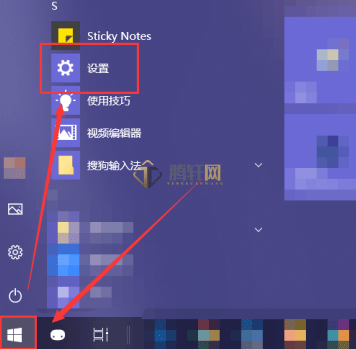
2、再打开的页面中选择应用
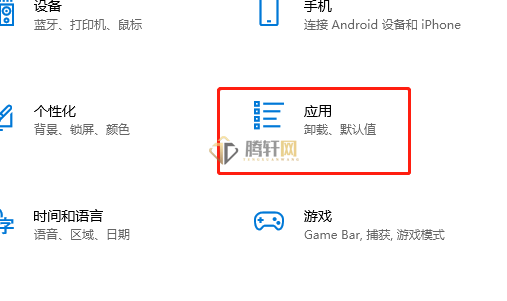
3、再点击左侧的启动
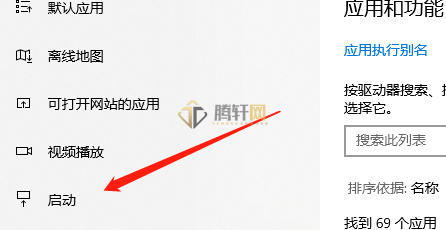
4、在这里就可以选择开启和关闭了
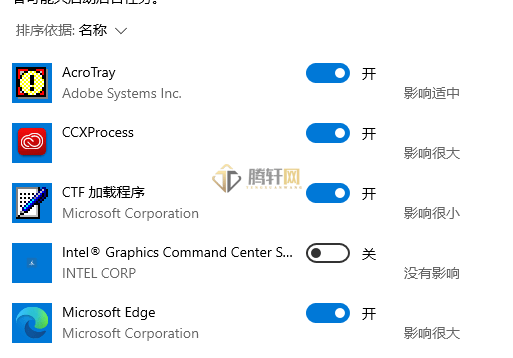
以上本篇文章的全部内容了,感兴趣的小伙伴可以看看,更多精彩内容关注腾轩网www.tengxuanw.com
当您在操作计算机过程中,诸多软件往往会在启动阶段自主启动,这无疑将大大增加电脑开机所需时间。为了解决此问题,您可以尝试以下几种有效的方式以关闭这些自动运行的电脑软件。
1、点击开始然后在点击设置
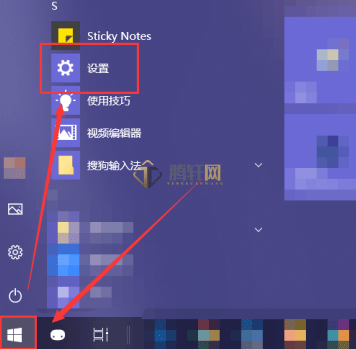
2、再打开的页面中选择应用
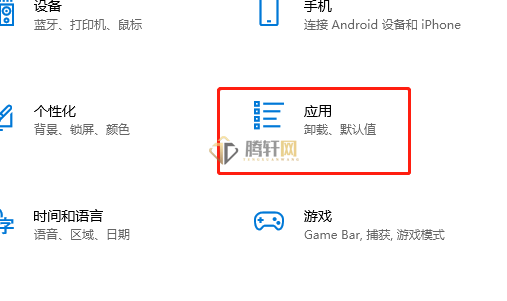
3、再点击左侧的启动
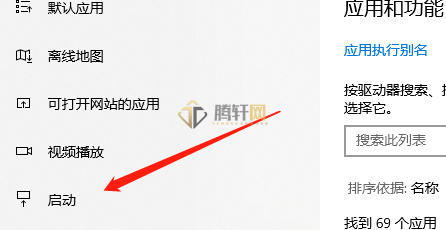
4、在这里就可以选择开启和关闭了
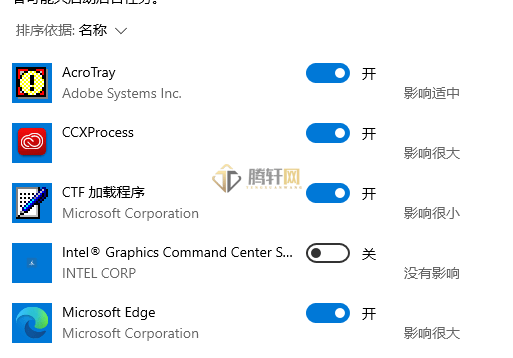
以上本篇文章的全部内容了,感兴趣的小伙伴可以看看,更多精彩内容关注腾轩网www.tengxuanw.com
标签:
暂无标签免责声明:
本站提供的资源,都来自网络,版权争议与本站无关,所有内容及软件的文章仅限用于学习和研究目的。不得将上述内容用于商业或者非法用途,否则,一切后果请用户自负,我们不保证内容的长久可用性,通过使用本站内容随之而来的风险与本站无关,您必须在下载后的24个小时之内,从您的电脑/手机中彻底删除上述内容。如果您喜欢该程序,请支持正版软件,购买注册,得到更好的正版服务。侵删请致信E-mail: 571533527@qq.com
